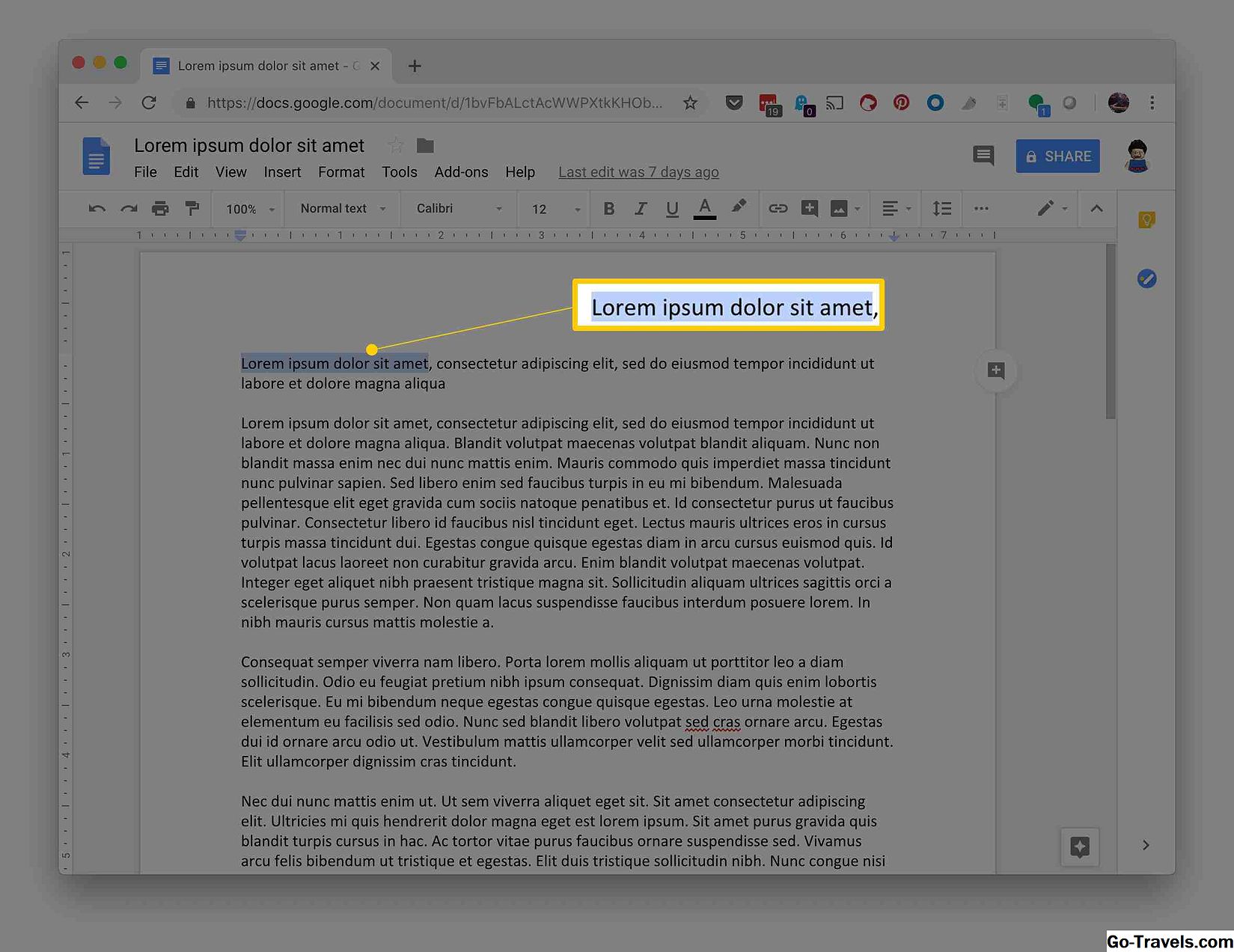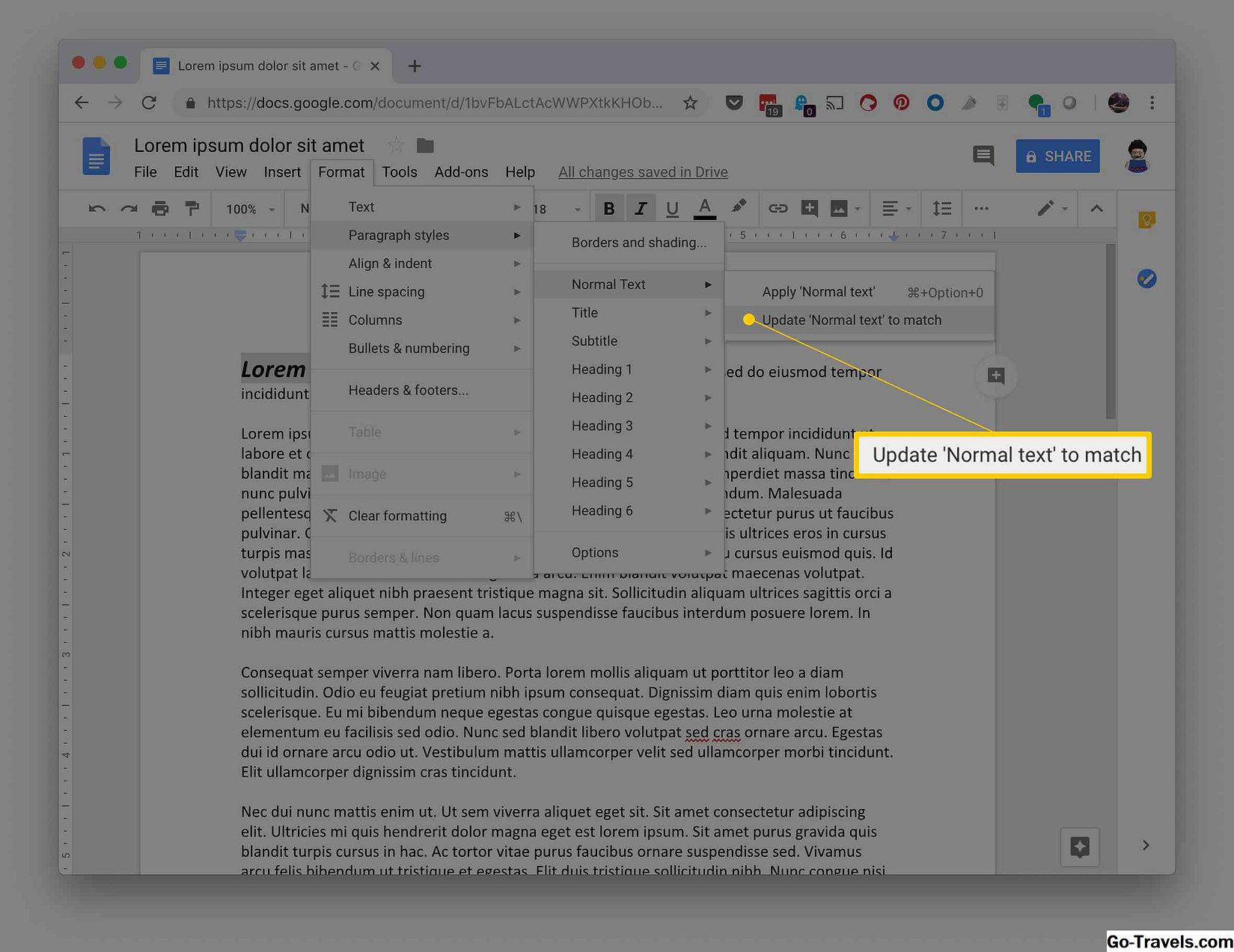Když vytvoříte dokument ve službě Dokumenty Google, do dokumentu se automaticky použijí výchozí nastavení, jako je styl písma, řádkování a barva pozadí. Změna libovolného z těchto prvků pro část nebo celý dokument v jednotlivých případech je snadná - ale pokud důsledně používáte stejné nastavení ve většině nebo ve všech dokumentech Google, můžete si ušetřit spoustu času a potíže změnou výchozího nastavení dokumentu. Jakmile to uděláte, budou všechny tyto dokumenty, které vytvoříte, odrážet tato nastavení. Můžete si samozřejmě změnit formátování libovolného jednotlivého prvku v dokumentu, ale výchozí formát poskytuje konzistentní výchozí bod.
Změna výchozích nastavení pro Normální text v Dokumenty Google, postupujte podle těchto jednoduchých kroků:
-
Otevřete dokument.
-
Zvýrazněte text, který chcete změnit.
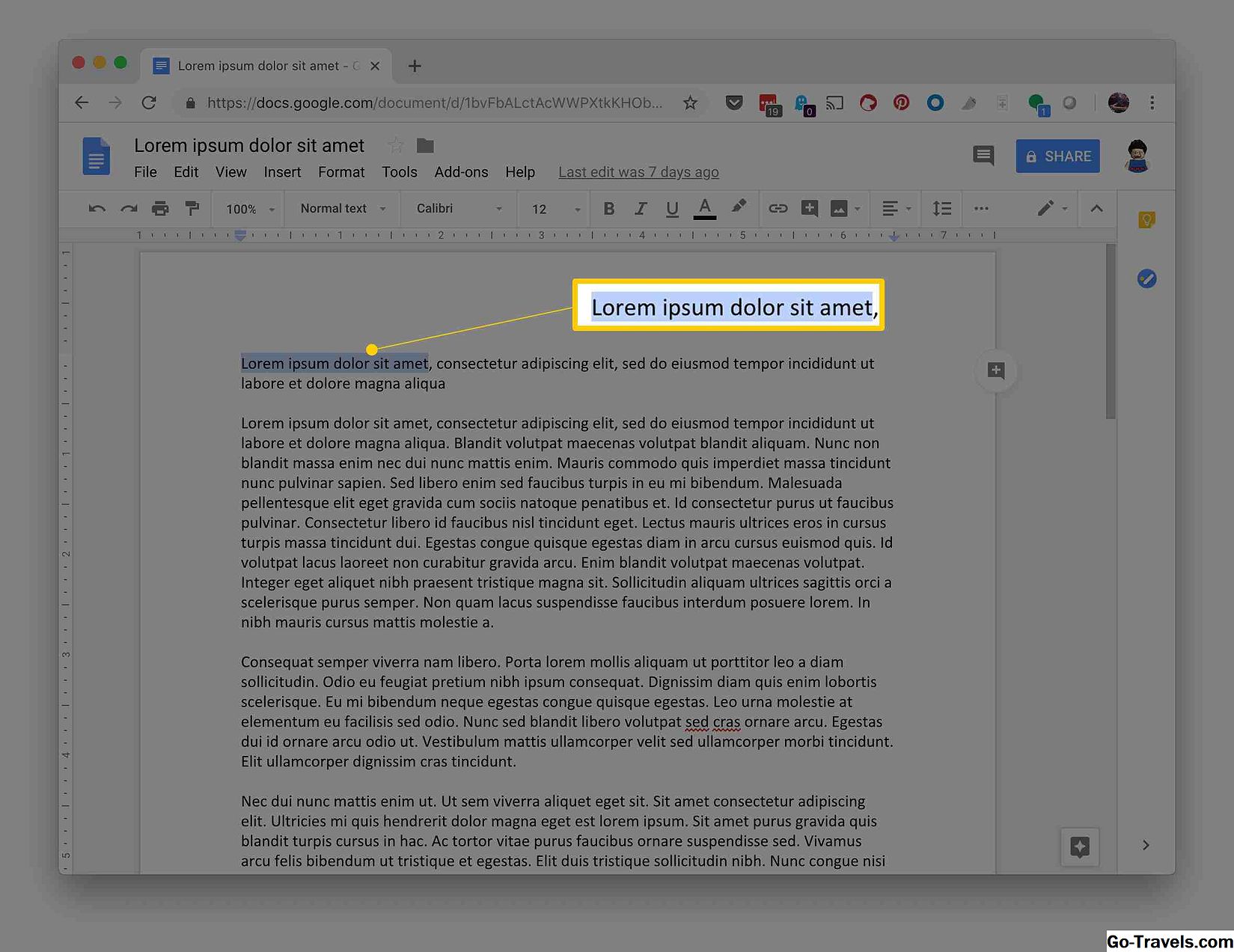
-
V liště nad textem vyberte písmo, velikost písma, odstup odstavce, barvu textu, barvu pozadí nebo jiný aspekt, který chcete změnit.
-
VybratFormát.

-
Vybrat Odstavec stylů.
-
Klikněte na tlačítko Normální text.
-
Vybrat Aktualizace 'Normální text " na zápas.
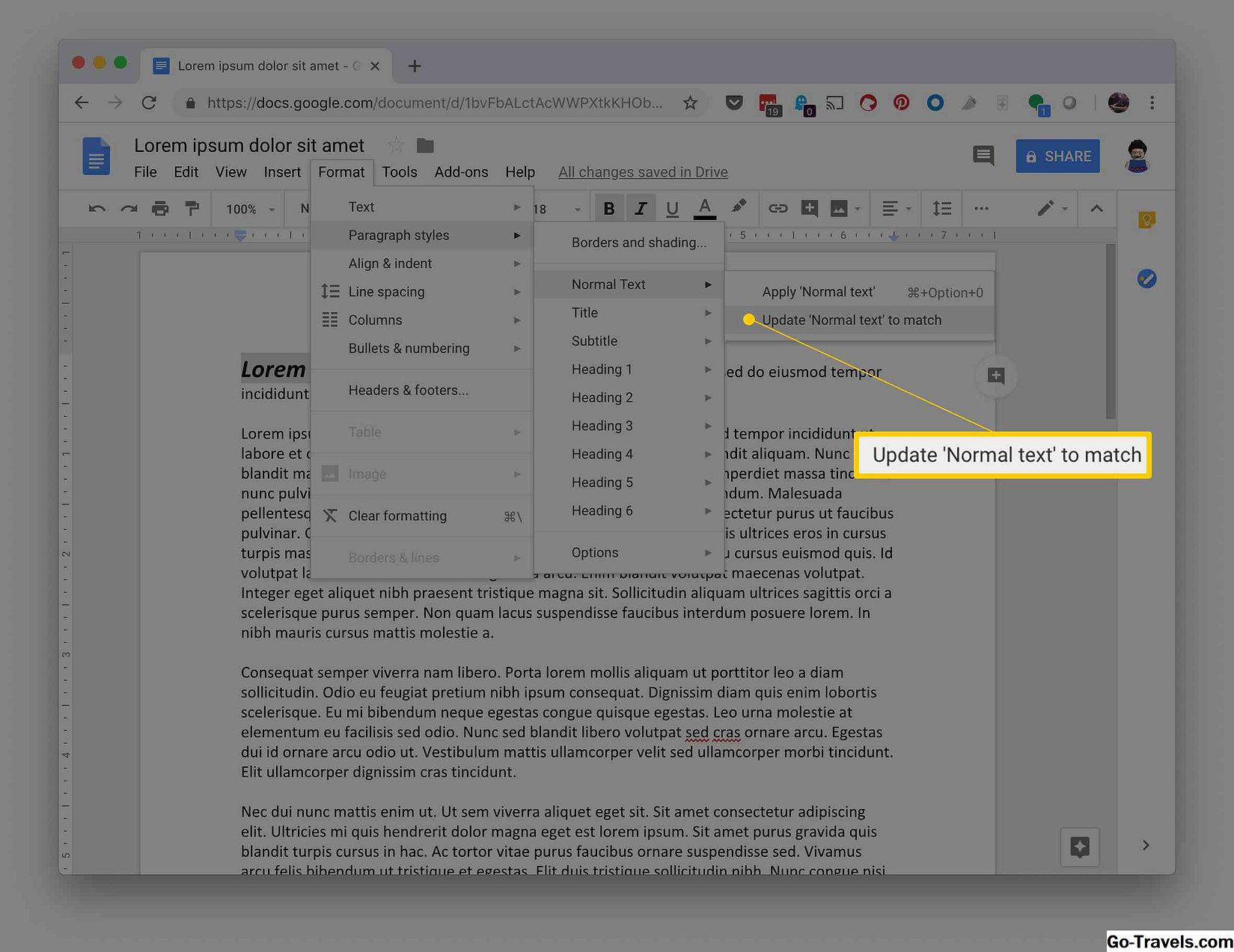
-
Klikněte na tlačítkoFormát.
-
Klikněte na tlačítkoOdstavec stylů > Možnosti > Uložit tak jako můj výchozí stylů.

Můžete také změnit výchozí nastavení formátu pro jiné prvky, jako jsou nadpisy, tituly, ohraničení a stínování pomocí stejného postupu výše. Místo výběru Formát> Styly odstavců, jednoduše vyberte možnost formátování, kterou chcete nastavit namísto stylů odstavců. Aktualizujte styl tak, aby odpovídal vybranému textu a uložte jako své výchozí styly a tyto styly budou aplikovány na každý dokument, který vytvoříte od nynějška.
Pokud chcete obnovit původní styly Dokumentů Google, vyberte možnost Formát> Možnosti> Obnovit styly.